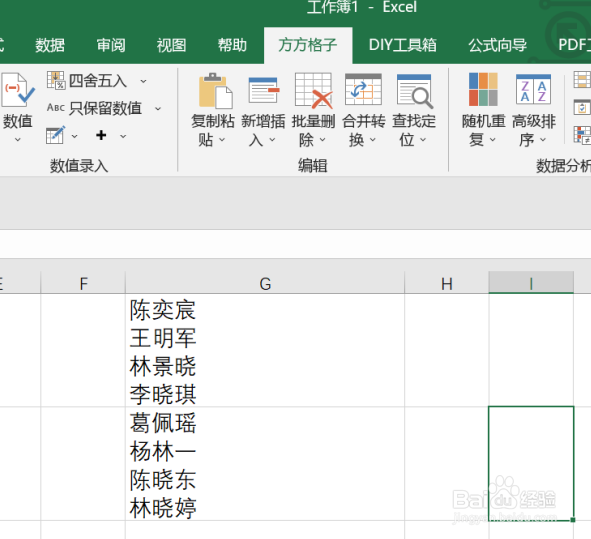1、我们韦蛾拆篮经常会遇到表格内的一个单元格内有许多的文字,我们需要将这些文本进行换行,首先,我们应该先打开excel软件,点击软件内的“方方格子选项卡,点击后即可进行下一步操作。
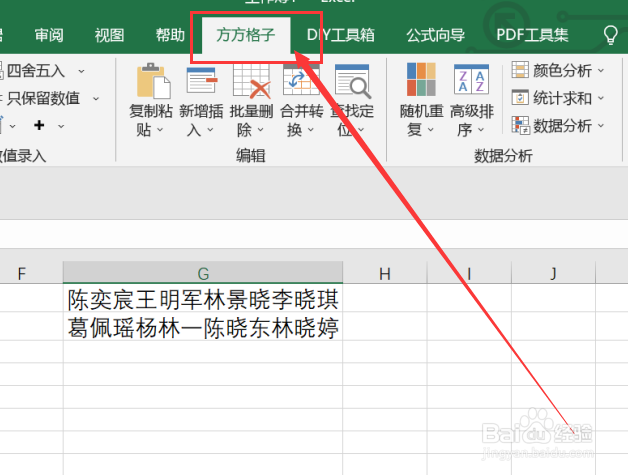
2、点击方方格子选项卡后,我们可以根据我们需要进行的操作来选择我们要进行处理的部分,例如这里我们选中的是G1:G2。
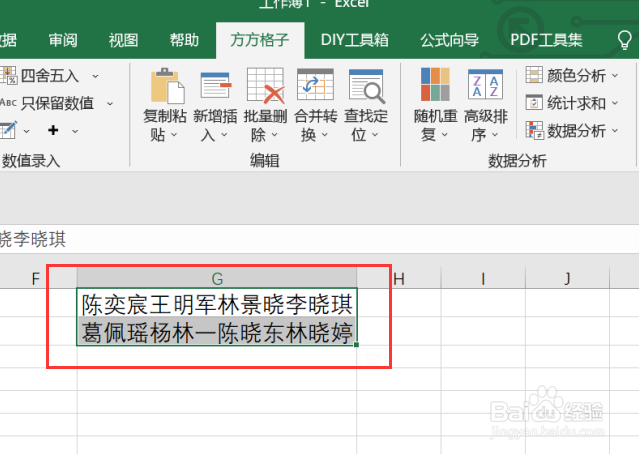
3、选中我们需要进行处理的部分后,在文本处理模块中,点击“更多”选项卡,点击后即可进行下一步操作。

4、点击更多选项卡后,就会出现一个下拉菜单,点击“插入更多”,点击后会再次出现一个下拉菜单,点击下拉菜单中的“文本插入换行符”,点击后即可进行下一步操作。
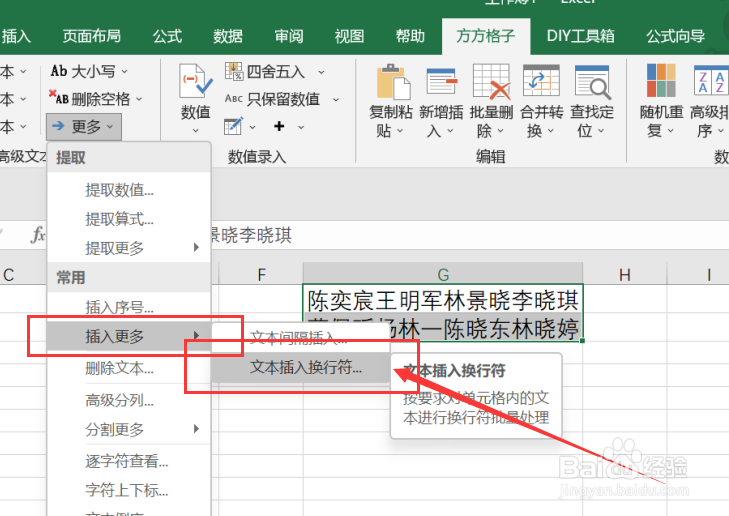
5、点击后,就会出现一个对话框,我们需要根据对话框内容来选择我们需要进行的操作,例如这里我们选择的是勾选插入换行符并且勾选固定3个字符后换行。
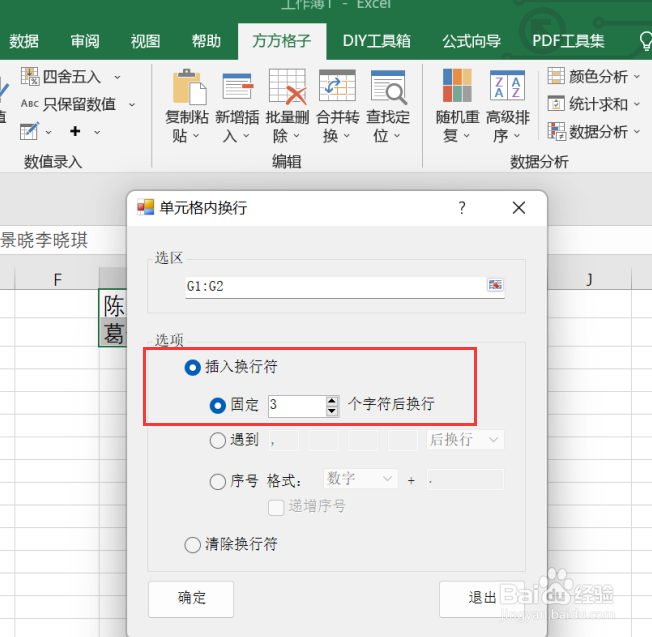
6、如图所示,点击确定后,就可以获得我们所需要的结果了。